 Быстро переключайтесь с одного DNS-сервера на другой. DNS Jumper — это портативное приложение для Windows с длинным списком встроенных служб DNS, и вы даже можете добавить свое собственное. Сделайте это, и вы сможете перейти от сервиса к сервису всего за пару кликов.
Быстро переключайтесь с одного DNS-сервера на другой. DNS Jumper — это портативное приложение для Windows с длинным списком встроенных служб DNS, и вы даже можете добавить свое собственное. Сделайте это, и вы сможете перейти от сервиса к сервису всего за пару кликов.
Серверы доменных имен, или DNS, преобразуют веб-адреса, понятные людям (например, //www.makeuseof.com), в IP-адреса, понятные компьютерам. По умолчанию вы используете DNS, предлагаемый вашим провайдером, но некоторые люди переключаются на другой сервер по соображениям скорости или безопасности. Некоторые службы DNS даже позволяют обойти блокировку региона, позволяя американцам смотреть BBC iPlayer или британцам смотреть Hulu.
Хотите ли вы иногда использовать Tunlr, чтобы наслаждаться сайтами вроде Hulu или Netflix в любой точке мира?
, оптимизируй свой DNS для более быстрого интернета
или измените свои DNS-серверы, чтобы улучшить интернет-безопасность
Вы, наверное, заметили одну вещь — смена DNS-серверов в Windows — это немного больно. Возможность сделать это скрыта глубоко в Панели управления, поэтому каждый раз, когда вы хотите сменить сервер, вам нужно найти это странное место в Windows 8, где вы можете настроить устройство, а затем покопаться в его настройках и изменить IPv4. опции. А когда вы меняете свои настройки, вам почти всегда нужно перезагружаться, прежде чем они станут активными.
DNS Jumper решает эту проблему. Просто запустите программу, выберите нужный сервер, и вы сможете запустить его в несколько кликов. Это может даже очистить ваш кэш DNS. Приложение является переносимым, для работы требуются только его исполняемый файл и файл конфигурации.
Быстрое переключение DNS-серверов
Основной интерфейс DNS Jumper вращается вокруг списка служб DNS. В раскрывающемся меню вы можете выбрать один:
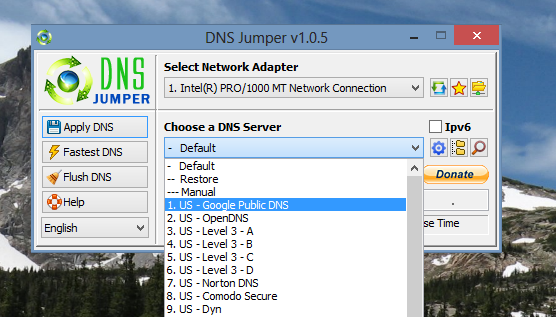
Список по умолчанию включает в себя 40 различных серверов, которые я не буду описывать здесь. Если вам нужна скорость, попробуйте Google DNS или OpenDNS. Если вы хотите, чтобы блокировать порно и другие не-понятном для детей-сайты, использовать Family Safe DNS. У вас также есть возможность вручную ввести и использовать адрес DNS.
Выберите DNS-сервер, который вы хотите использовать, затем нажмите «Применить». Ваши новые настройки будут установлены немедленно, и в большинстве случаев это также повлияет.
Конечно, не каждый DNS-сервер на планете предлагается, поэтому DNS Jumper позволяет создавать собственные списки. Вам необходимо сделать это, чтобы использовать Tunlr, который позволяет вам просматривать заблокированные медиа в вашей стране.
, Просто нажмите на шестеренку рядом с раскрывающимся меню DNS-серверов.
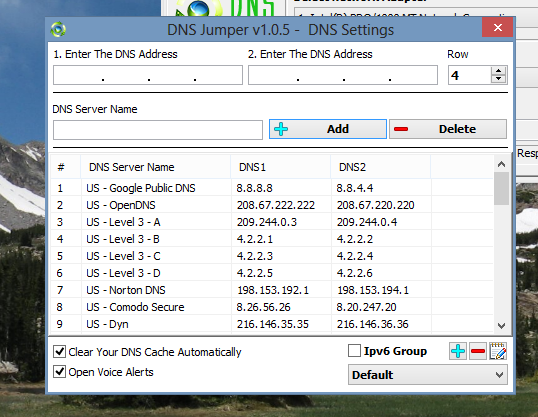
Добавьте два IP-адреса DNS-сервера, который вы хотите добавить, и вы должны быть установлены. Вы можете добавить свой сервер в список по умолчанию или создать свой собственный список. Я рекомендую делать это, если у вас есть несколько DNS-серверов, между которыми вы регулярно переключаетесь.
Хотите знать, какой сервис DNS является самым быстрым? Это спорный вопрос, и он во многом зависит от дня. DNS Jumper может запустить быстрое сканирование, чтобы проверить, какой сервер сейчас самый быстрый, что означает, что вы будете знать, к кому обратиться, если хотите немного ускорить процесс.
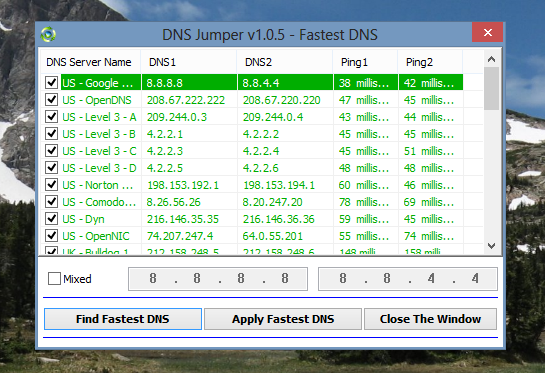
Приложение также позволяет быстро искать информацию на любом DNS-сервере, включая его местоположение и физическое расположение серверов. Просто нажмите на увеличительное стекло:
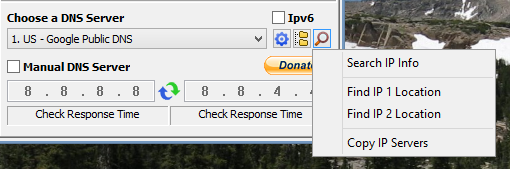
Вы увидите указатель поиска Google или карту в браузере по умолчанию.
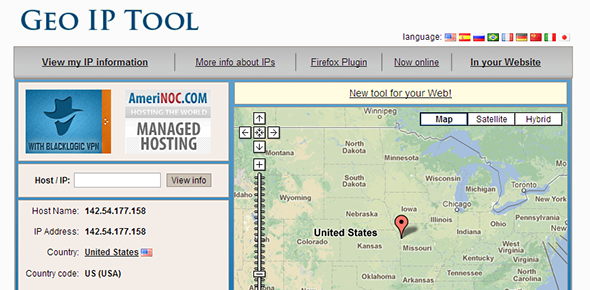
Вы обеспокоены тем, что все испортили? Вы можете легко применить настройки DNS по умолчанию, нажав кнопку со звездочкой:
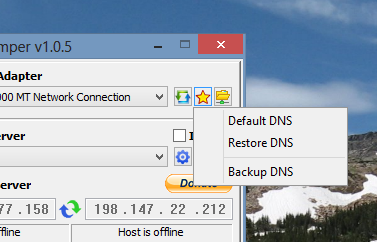
Обратите внимание, что вы также можете сделать резервную копию своих настроек перед тем, как что-либо изменить. Это означает, что если ранее существовали пользовательские IP-адреса, вы можете вернуться к ним.
Скачать DNS Jumper
Готовы дать этому шанс? Идите и скачайте DNS Jumper.
Если вы используете Windows 8, вы, вероятно, получите всплывающее предупреждение о том, что вы не можете использовать программное обеспечение. Нажмите «Подробнее», и у вас будет возможность запустить программу в любом случае — как всегда, используйте на свой страх и риск (но у меня не было никаких проблем лично).
Заключение
Если вы используете сервис, такой как Tunlr, DNS Jumper является обязательным. Этим сервисом управляют волонтеры, которые просят своих пользователей не оставлять его постоянно. DNS Jumper делает это практичным, позволяя легко включать и выключать Tunlr — не нужно копаться в конфигурации.
Это один из вариантов использования, но мне любопытно: для чего вы будете использовать DNS Jumper? Дайте нам знать в комментариях ниже, потому что я всегда с нетерпением жду разговора. Да, и обязательно ознакомьтесь с другими нашими советами и рекомендациями по DNS, если вы заинтересованы.

![Перемычка DNS — переход с одной службы DNS на другую, быстро [Windows]](https://helpexe.ru/wp-content/cache/thumb/0e/e553b586f58c50e_320x200.jpg)



